Netis Router Postavljanje primjera netisa WF2411

- 4709
- 1285
- Alan Lueilwitz
Netis Router Postavljanje primjera netisa WF2411
U ovim ćete uputama pronaći sve potrebne podatke o postavljanju usmjerivača netisa WF2411. To se odnosi na cjelovito postavljanje novog usmjerivača za rad s davateljem usluga, postavljanje Wi-Fi mreže, instaliranje lozinke na bežičnu mrežu i T. D.
Netis wf2411 zapravo vrlo zanimljiv model koji privlači kupce po malo cijene i dobre kritike. Prije kupnje ovog usmjerivača, pročitao sam puno informacija o njemu i, uključujući recenzije, budući da Netis nije bio upoznat s usmjerivačima tvrtke. Odlučio sam kupiti i provjeriti kakav je uređaj. Neću sada razgovarati o bilo kakvim tehničkim karakteristikama, jer ste najvjerojatnije kupili usmjerivač, a vi želite što prije konfigurirati svoje netise. To ćemo učiniti sada. Pročitao sam u komentarima da nakon resetiranja postavki na ovom usmjerivaču ne ulazi u postavke, a postavke se prebacuju nakon ponovnog pokretanja. Provjerio sam sve i nisam pronašao takve probleme.

Jako mi se svidjela upravljačka ploča za netis wf2411. Sve je učinjeno vrlo jednostavno i osmišljeno. Sve je jasno, osim toga postoji ruski jezik. Mislim da neće biti problema s postavljanjem, pogotovo prema tako cool uputama kao što je ovo 🙂
Već iz navike, konfigurirat ćemo usmjerivač prema standardnoj shemi:
- Pokazat ću vam kako povezati netis wf2411 na internet i na računalo.
- Idemo na postavke našeg usmjerivača i uspostavimo Internet (veza s davateljem usluga). Razmotrite postavke i za dinamično primitak IP -a i PPPOE, PPTP, L2TP.
- Zatim postavite Wi-Fi na Netis i instalirajte lozinku na bežičnu mrežu.
- Postavimo lozinku za zaštitu postavki usmjerivača.
Ova je uputa prikladna bez problema za novi usmjerivač koji ste upravo kupili i za ponovno postavljanje. Ako je vaš usmjerivač radio s drugim davateljem usluga ili ste ga već probali, onda savjetujem Napravite resetiranje postavki. Da biste to učinili, povežite napajanje na usmjerivač i kliknite zadani gumb utapano u kućište 10 sekundi. Nakon ovog postupka možete započeti s postavljanjem Netis WF2411 (ili drugog modela koji imate).
Veza netis usmjerivača
Prije svega, spojite kabel za napajanje na usmjerivač i uključite ga u utičnicu. Nadalje, u WAN -u, konektor usmjerivača mora biti povezan s Internetom (kabel od internetskog davatelja usluga) ili iz ADSL modema. Izgleda ovako:

Sada se moramo povezati s usmjerivačem s uređaja s kojeg ćemo ga konfigurirati. Ako imate stacionarno računalo ili laptop, onda je najbolje povezati ga s Netis WF2411 pomoću mrežnog kabela koji je uključen. Spojimo jedan kraj kabela na usmjerivač u LAN priključak, i drugi kraj na računalnu mrežnu karticu.

Ako želite konfigurirati Wi-Fi usmjerivač, samo se povežite s bežičnom mrežom koja će se pojaviti odmah nakon uključivanja usmjerivača. Imat će to ime: "Netis_c2323b". Za povezivanje morat ćete koristiti standardnu lozinku. Imam: "Lozinka". Naziv mreže i standardna lozinka naznačeni su na dnu usmjerivača.
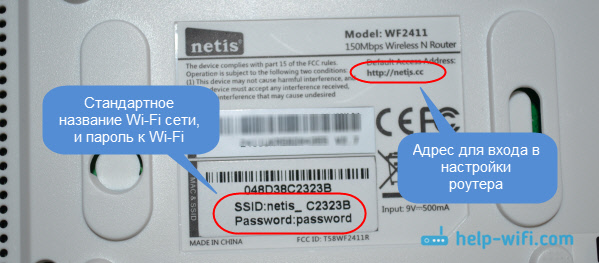
Nakon povezivanja na usmjerivač, možete ga početi postavljati.
Internet postavka na Netisu WF2411
Otvorite bilo koji preglednik (proizvođač preporučuje Chrome ili Internet Explorer), postavio sam kroz Operu. U adresnoj traci birajte adresu 192.168.1.1, ili http: // netis.Cc, i slijedite ga. Otvorit će se stranica s postavkama usmjerivača. Pripremio sam zasebnu uputu o ulazu u postavke Netisa.
Ako želite, prije postavljanja možete ažurirati svoj firmver usmjerivača. To možete učiniti prema uputama u kojima sam pisao o firmveru netis usmjerivača. Možete ažurirati softver nakon postavljanja.
Vidjet ćete stranicu s brzim postavkama. Na njemu možete konfigurirati vezu s davateljem interneta i Wi-Fi. Ali prije svega, savjetujem vam da promijenite jezik upravljačke ploče na ruski i klikom na gumb Napredna, Idite na proširene postavke. Tamo ćemo svi postaviti.
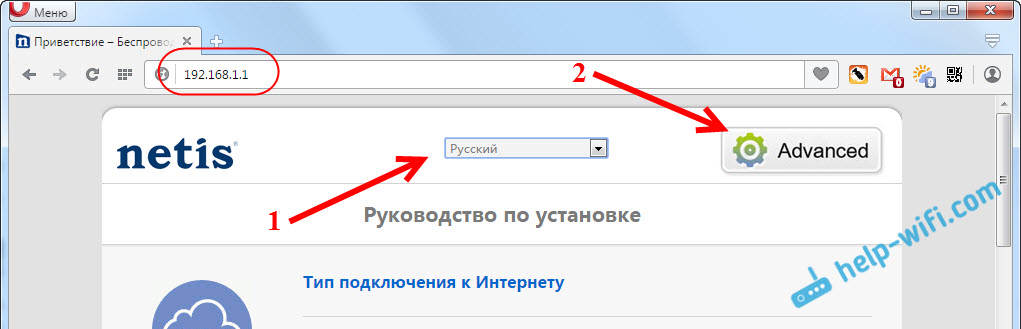
Dalje, idite lijevo na karticu Neto - Šlag. Ovdje postoje vrlo važne postavke, ako su postavljene pogrešno, tada se Netis WF2411 usmjerivač neće moći povezati s Internetom i distribuirati ga. Kakvu vrstu veze koristi vaš internetski davatelj, morate pojasniti davatelja usluga. To može biti: dinamički IP, statički IP, pppoe, l2tp, pptp. Ako vaš tip nije dinamični IP, tada biste trebali imati parametre za povezivanje: korisničko ime, lozinka i eventualno IP adresu. Ove podatke izdaje davatelj usluga.
U izborniku Drop -Dund Vrsta veze wan Odaberite našu vrstu veze i ako je potrebno, postavite potrebne parametre.
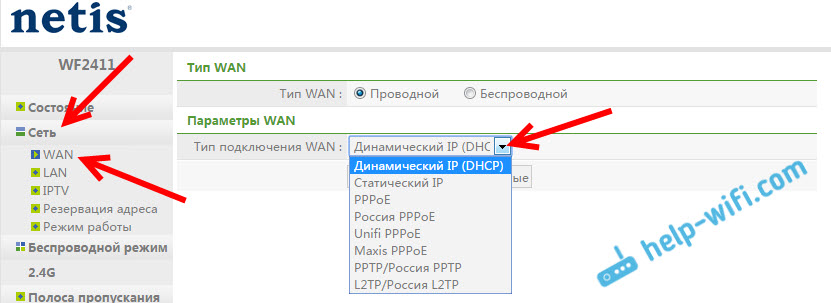
Na primjer, postavljanje popularne veze Pppoe (Beeline, kuća.Ru) na netis usmjerivaču će izgledati ovako:
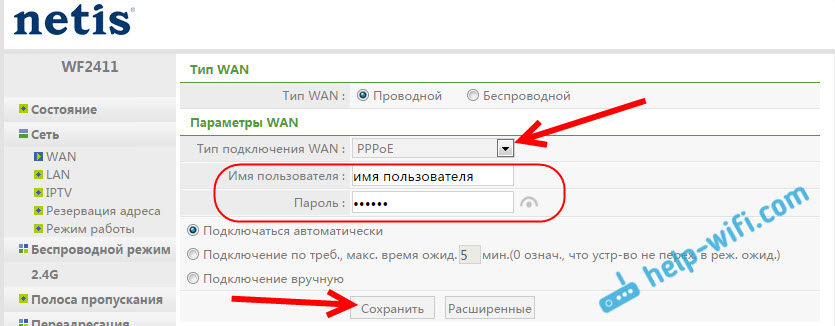
Da biste spremili postavke, kliknite gumb Uštedjeti. Ako trebate postaviti bilo koje posebne parametre, na primjer: Klonirajte MAC adresu, postavite DNS adrese, naziv poslužitelja i t. D., Zatim kliknite gumb Produžen, i otvorit će se dodatne postavke.
Glavni cilj ovih postavki je da bi Internet počeo raditi kroz usmjerivač. Ako ste povezani s usmjerivačem i Internet već radi, a nema statusa "bez pristupa internetu", onda je sve u redu. Spremite postavke i slijedite ove upute. Ako ne možete konfigurirati internetsku vezu, savjet je da ponovno provjerite postavke, pojasnite ih s davateljem i pročitajte ovaj članak.
Wi-Fi postavka i postavka lozinke na Netis WF2411 usmjerivač
Pod podešavanjem bežične mreže predstavit ću promjenu imena ove mreže. Ako vam standardni naziv ne odgovara. I naravno, savjetujem vam da svoju Wi-Fi mrežu zaštitite dobrom lozinkom.
Da biste to učinili, idite na karticu u postavkama Bežični način - Wi-Fi postavke (Ako je potrebno, a zatim odaberite mrežu 2.4G, ili 5g, ako je usmjerivač dva opsega). Na ovoj stranici nas zanima SSID polje, gdje propisujemo naziv naše bežične mreže.
Da biste instalirali lozinku, u izborniku Drop -Down Vrsta ovjere Odabrati WPA2-PSK. I na terenu Lozinka, Izmislite i zapišite lozinku koja će se koristiti za povezivanje s vašim Wi-Fi-om. Lozinka bi trebala biti najmanje 8 znakova, engleskog slova i brojeva.
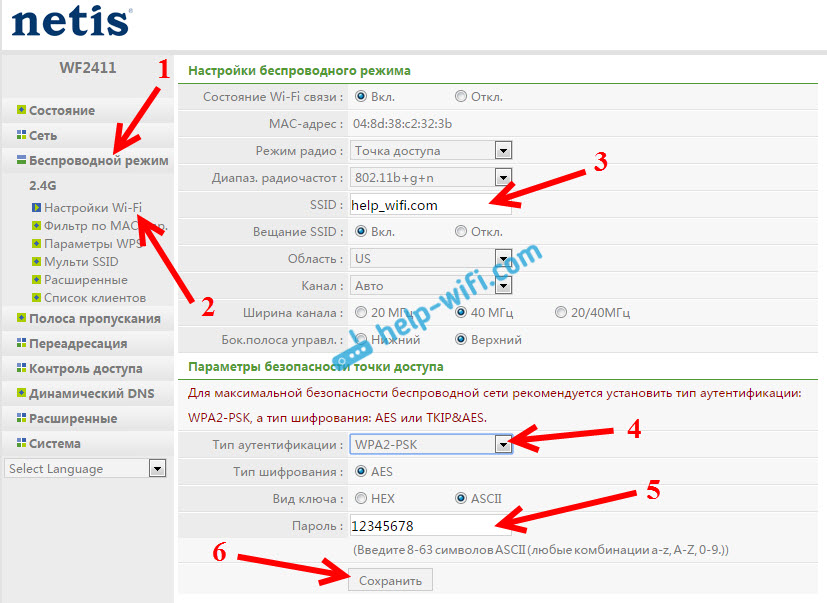
Preostali parametri su bolje da se ne mijenjaju. pritisni gumb Uštedjeti. Nakon toga morat ćete se povezati s Wi-Fi-jem s novom lozinkom koju smo instalirali. Pokušajte to ne zaboraviti, a ako ga zaboravite, onda će ovaj članak dobro doći.
Ako ste promijenili samo lozinku, tada se mogu pojaviti računala koja su već povezana s ovom mrežom: "Windows se ne može povezati" ili "mrežni parametri pohranjeni na ovom računalu, ne ispunjavaju zahtjeve ove mreže". U ovom slučaju samo trebate izbrisati mrežu na računalu i ponovno ćete se povezati.
Postavili smo lozinku za zaštitu postavki
Svi koji će se povezati s vašim usmjerivačem moći će pristupiti njegovim postavkama. Stoga vam savjetujem da postavite lozinku, čiji će se zahtjev pojaviti na ulazu na upravljačku ploču. Da biste to učinili, uđite u postavke za karticu Sustav - Lozinka. Navedite korisničko ime, preporučite administrator i dvaput odredite lozinku. Ovu će se lozinka trebati unijeti samo na ulazu u postavke. pritisni gumb Uštedjeti.
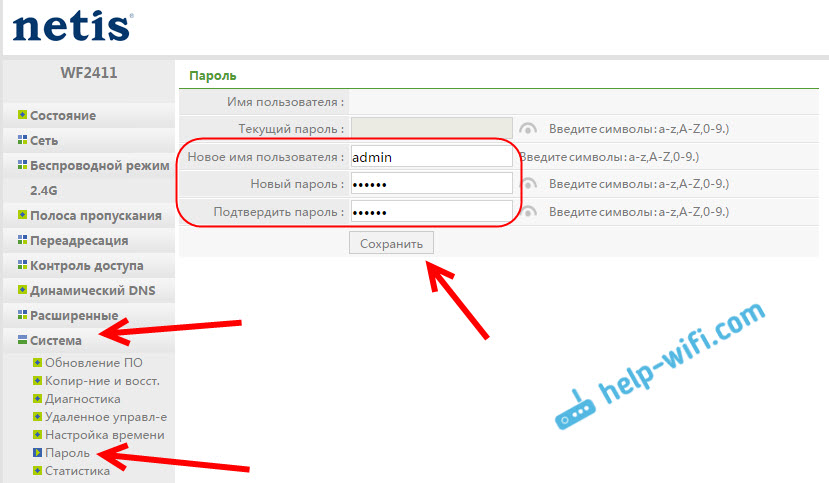
Sada će se pojaviti na ulazu u postavke vašeg Netis WF2411, korisnički ime i zahtjev za lozinku.
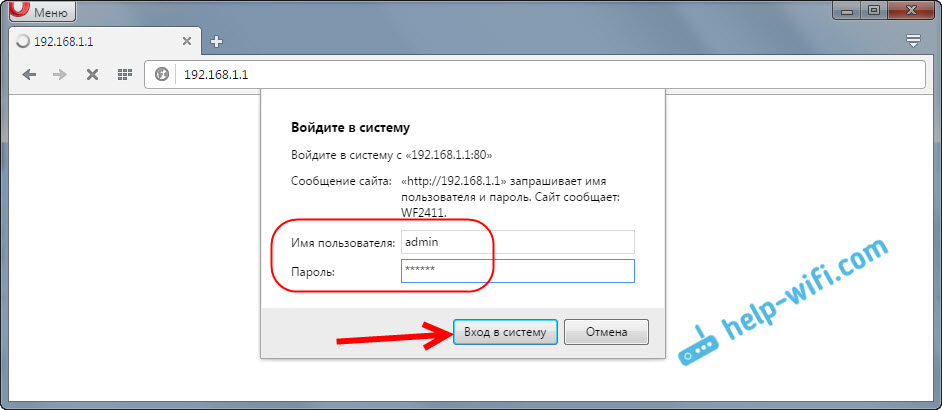
To je sve, sada su postavke našeg usmjerivača pouzdano zaštićene. Glavna stvar je ne zaboraviti ovu lozinku, inače morate resetirati postavke.
Pokazao sam glavne postavke nakon čega se možete povezati s usmjerivačem i koristiti Internet. Potpuno je spreman za rad. Takve upute kao što su: IPTV postavka, blokiranje kupaca, testiranje priključaka i t. D., Pripremit ću se u zasebnim člancima.
Ako imate pitanja o postavkama Netis WF2411, ostavite ih u komentarima. Opišite svoj slučaj dobro i pokušat ću pomoći savjetima.
- « Postavljanje postavki na netis usmjerivaču
- Kako bljeskati netis usmjerivač? Ažuriranje upravljačkog softvera na primjeru netisa WF2411 »

